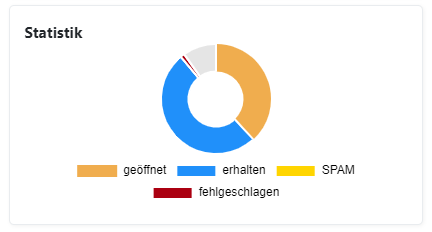Newsletter¶
Übersicht¶
Möglichkeit alte Newsletter zu duplizieren 
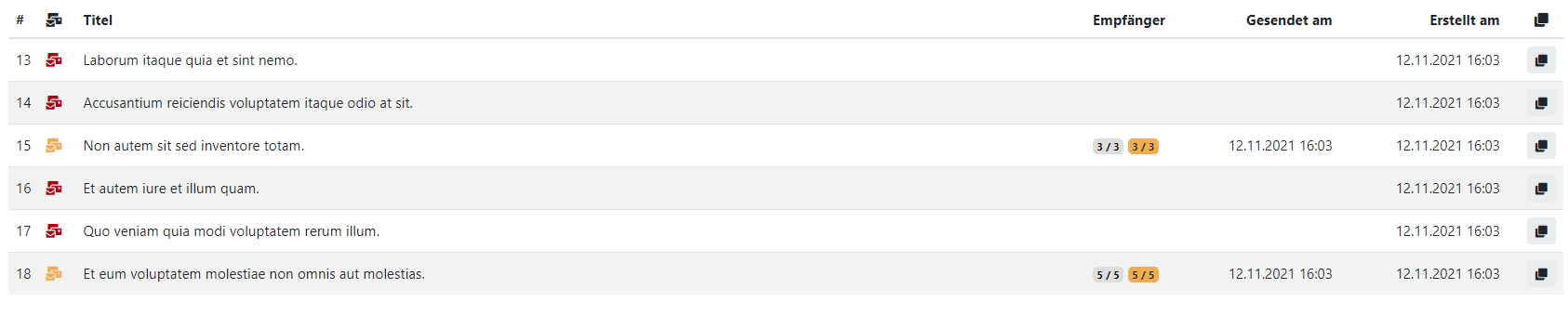
Massenweise Abmeldung¶
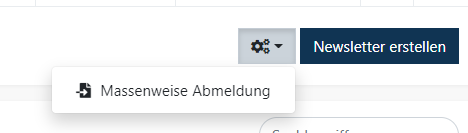
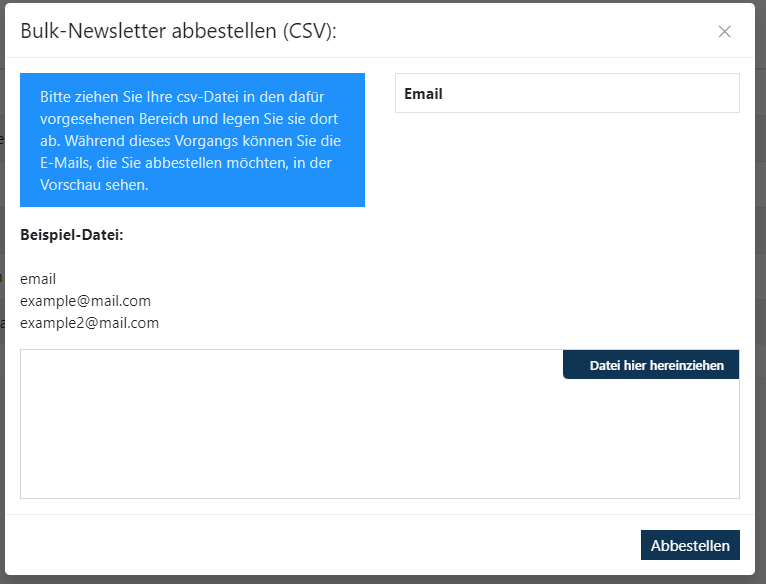
Newsletter erstellen¶
Erstellung¶
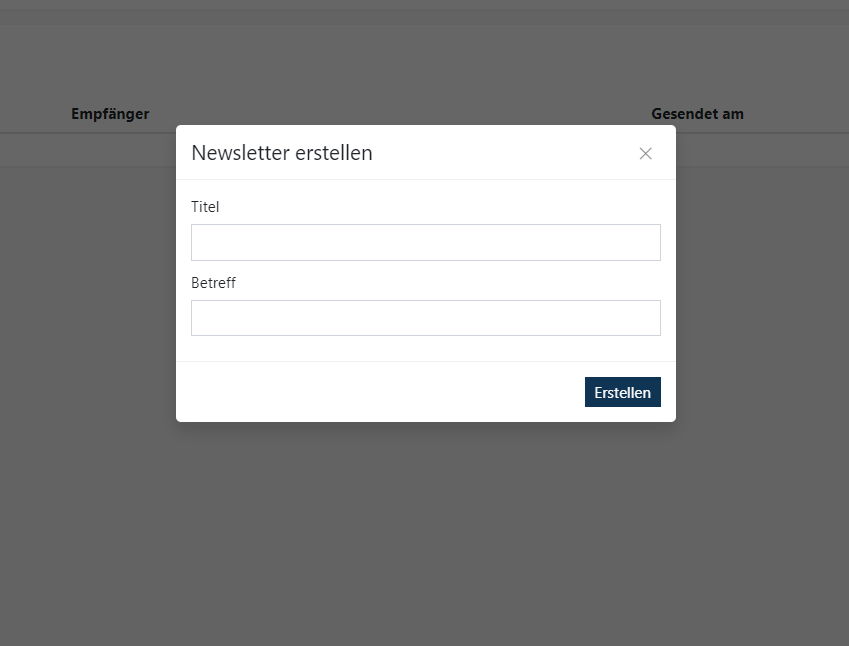
Titel: Überschrift des Newsletters und taucht in der Liste mit dem Namen auf (mind 3 Zeichen)
Betreff: E-Mail Betreff des Newsletters (mind 3 Zeichen)
Bearbeiten¶
Übersicht¶
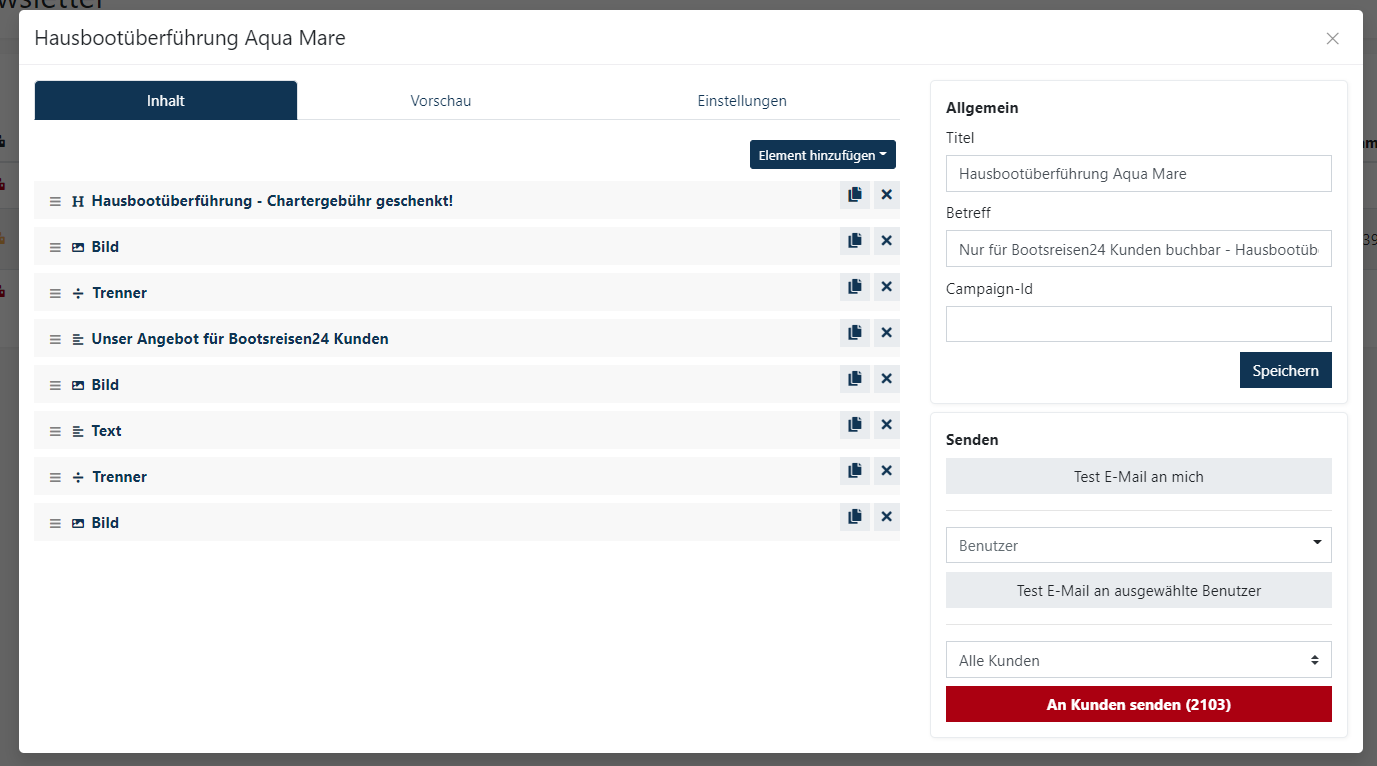
Links: Liste der Newsletter Elemente
Oben: aktuelle Vorschau des Newsletters
Daneben: Einstellungen
Allgemein¶
Hier kann man noch einmal den Titel und Betreff bearbeiten. Auch ist hier die Google Campaign Id einzustellen. Alle relevanten Links im Newsletter werden mit der Google Campaign Id erweitert.
Newsletter Elemente¶
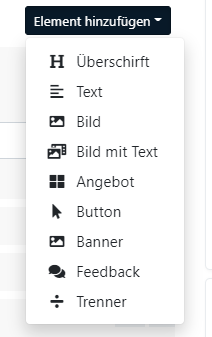
Die Reihenfolge der einzelnen Elemente kann man mithilfe des Burger icons ändern.
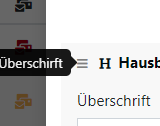
Überschrift¶


optional mit Button
Text¶
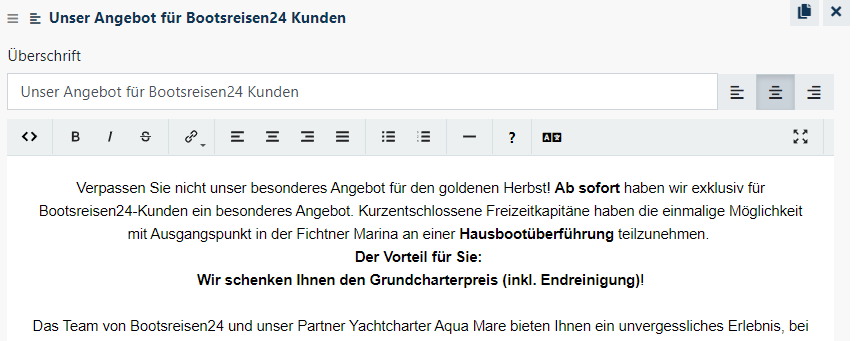
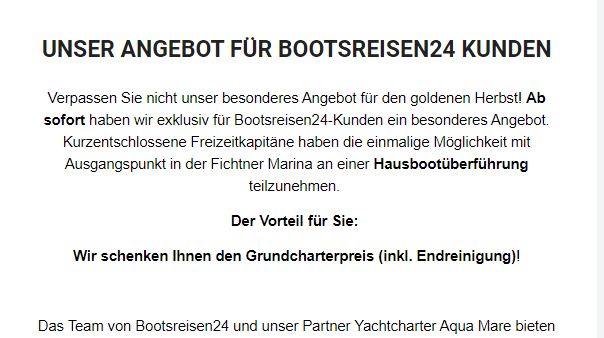
Bild¶
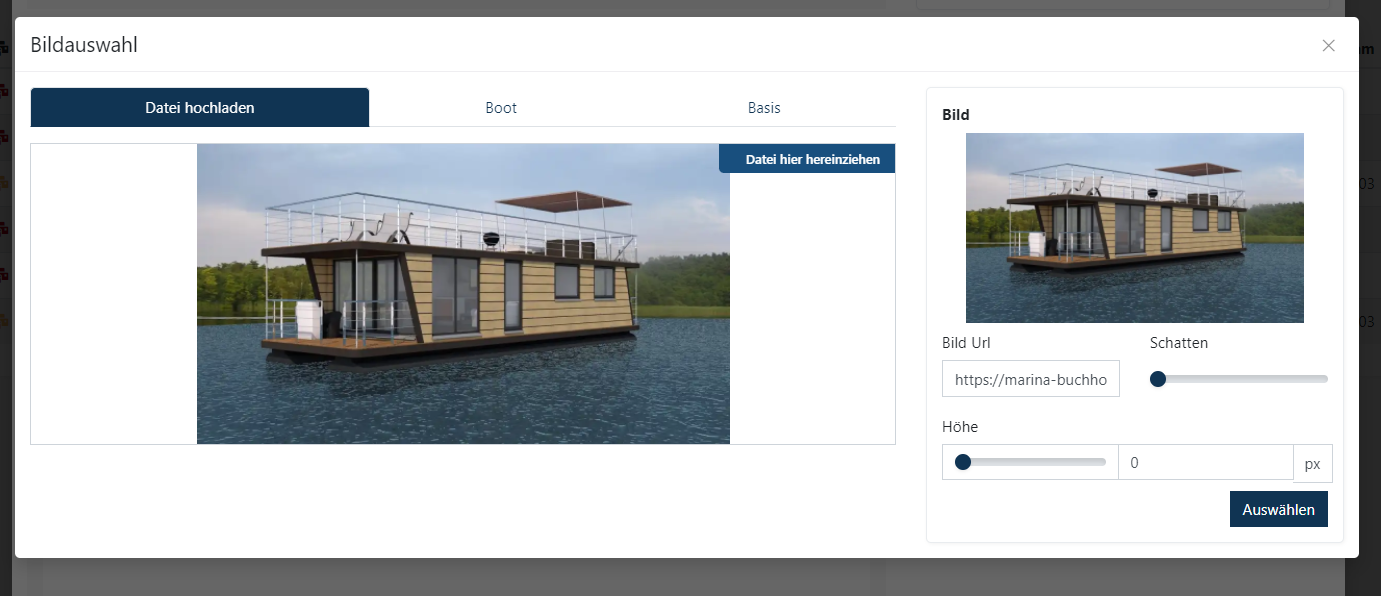
Schatten stellt die Schattierung des Bildes ein, um es abzudunkeln, wenn zB Text drüber liegt.
Um die Größe des Bildes zu ändern, kann mit dem Höhe Slider ausprobiert, werden.
Bild mit Text¶
gleiches wie "Bild" nur mit Text option
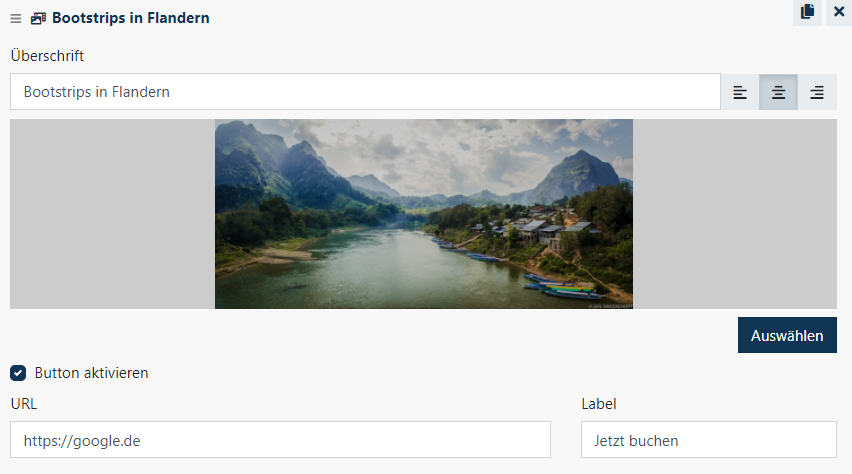
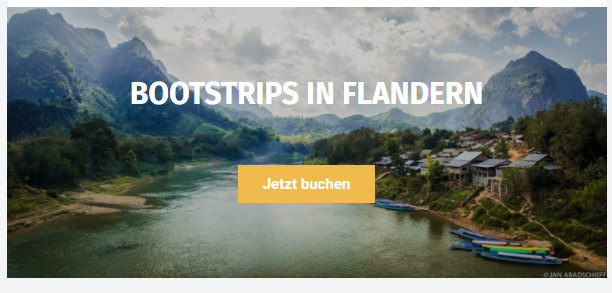
Angebot¶
Am besten in Kombination mit mehreren Angeboten und abwechselnder Richtung 
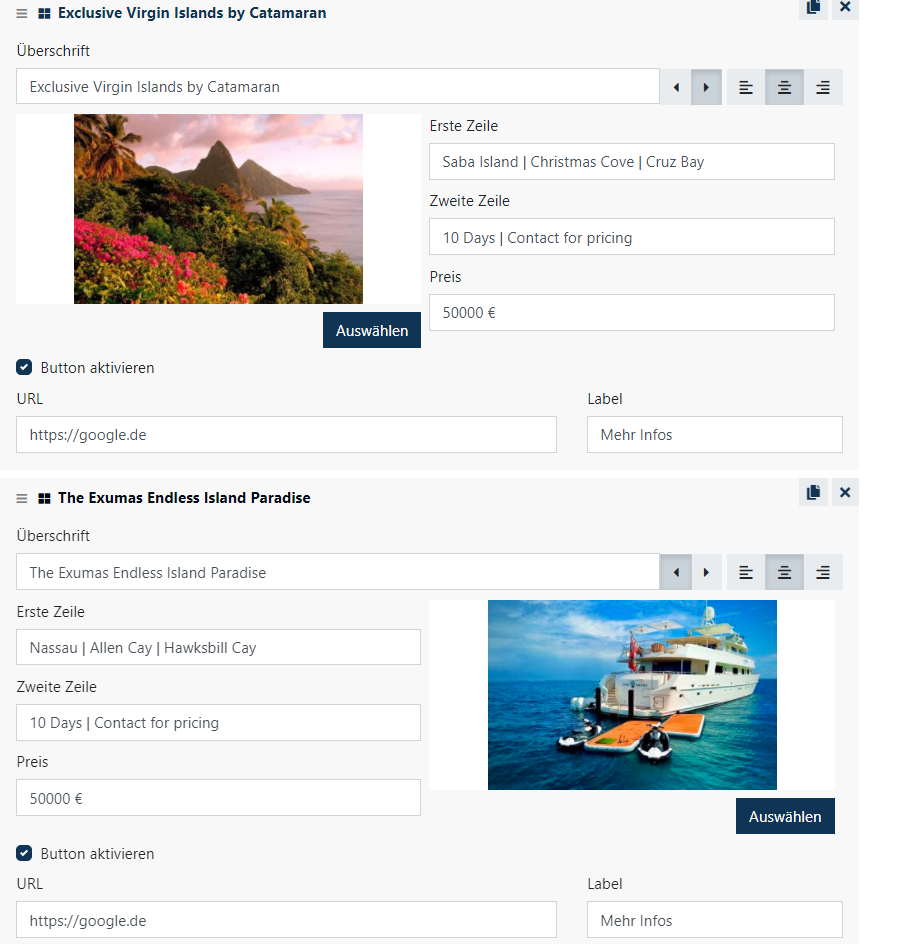
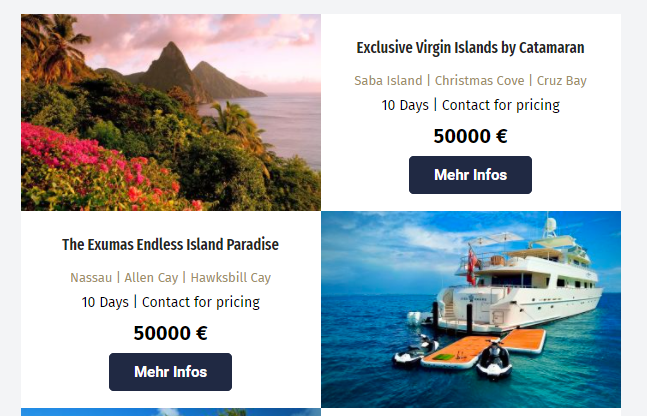
Button¶


Banner¶
Hier mit Schattierung des Bildes 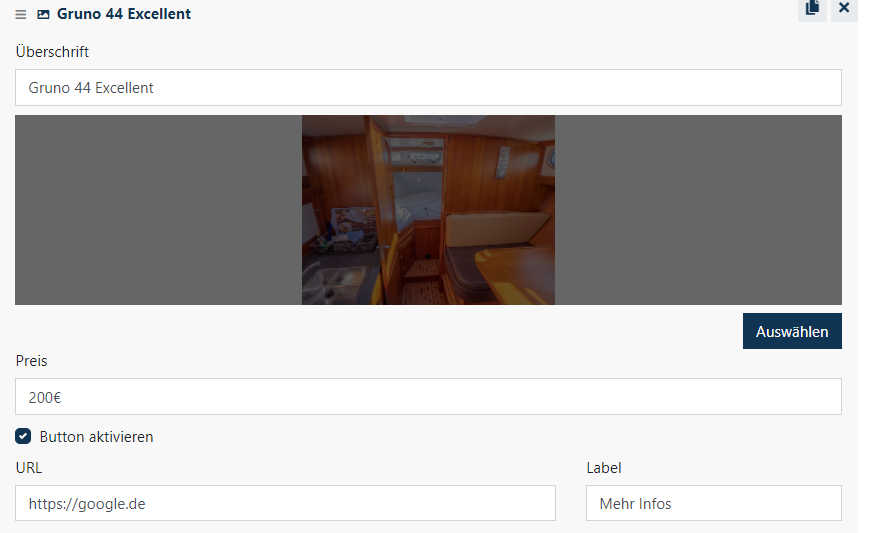
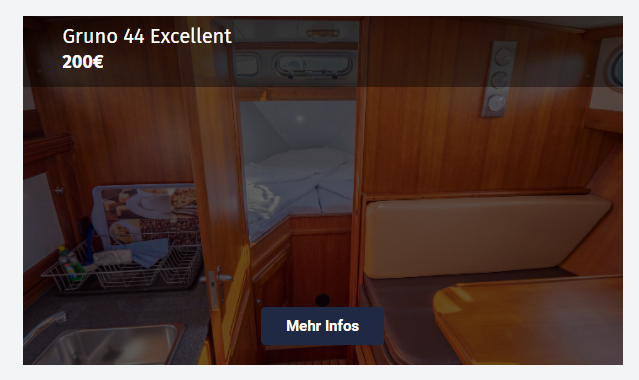
Feedback¶
Eine andere Art Text darzustellen 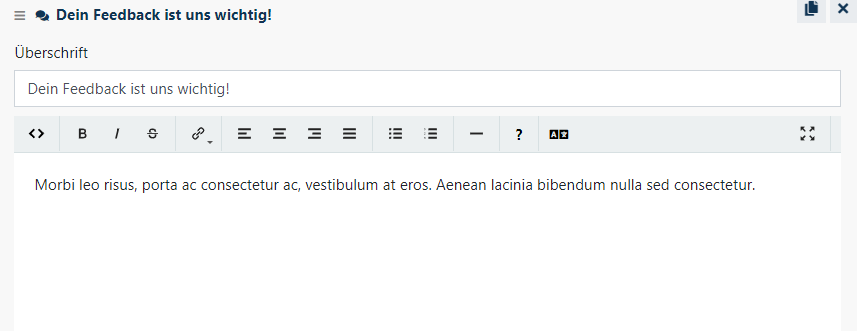
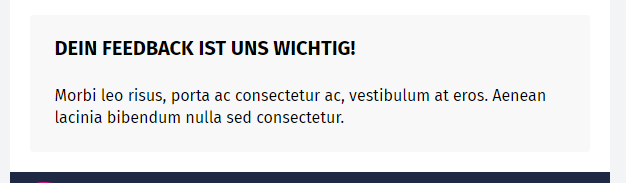
Trenner¶
Wichtig für das allgemeine Design

Einstellungen¶
Hier kann man die Bilder für den Header und Footer im Newsletter ändern.
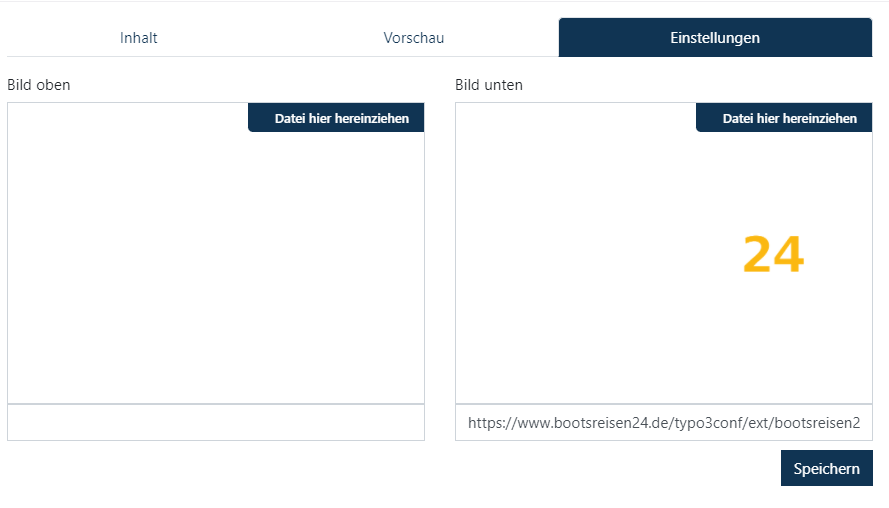
Senden¶
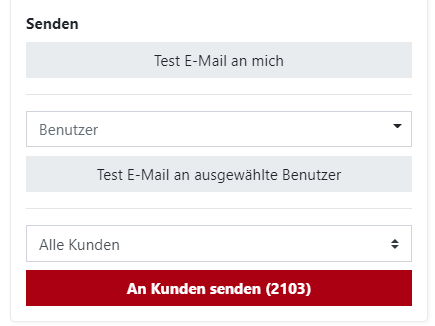
Test-Versand¶
Test E-Mails werden nur an entweder die eigene E-Mail geschickt oder die ausgewählten Nutzer.
Live-Versand¶
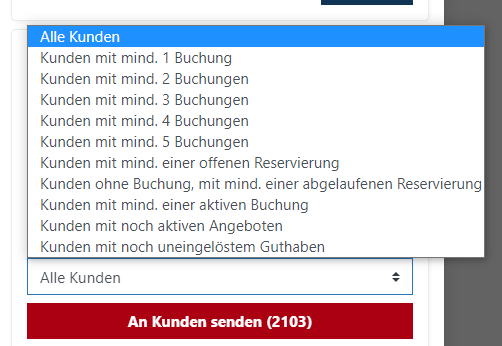
Entweder an alle Kunden senden, oder an ein bestimmtes Segment.
Der Versand muss noch einmal danach bestätigt werden.
Statistik¶
Nach Versand des Newsletters sieht man in der Übersicht eine kurze Vorschau.
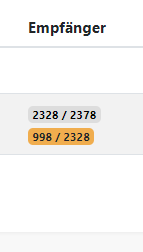
Im einzelnen Newsletter sieht man das Gleiche in größerer Darstellung live aktualisiert